相信已经很少有人用光驱来安装操作系统了,把U盘或移动硬盘制作成系统安装启动盘即可进行操作系统安装。MS酋长之前已经陆续介绍了大量的Win10系统U盘安装盘制作工具,包括:微软官方的......
Win10怎么关机?Win10关机选项在哪里?Win10关机快捷键是什么?
许多Windows8过来的用户还心有余悸,不禁要问,“Win10怎么关机?Win10关机按钮在哪里?Win10关机快捷键是什么?”下面MS酋长就为大家总结一下Windows10的关机方法:
Win10关机方法一:开始菜单的关机选项
其实Win10恢复了开始菜单,在Win10开始菜单的顶部即可看到电源按钮状的“关机选项”图标。如图:
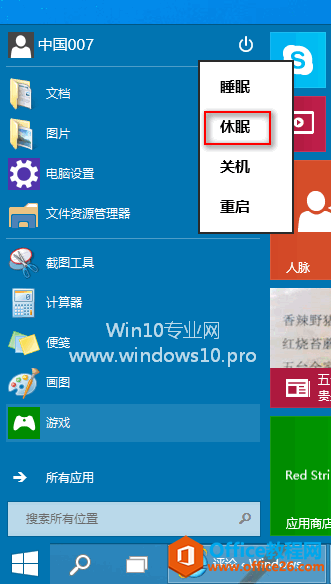
点击“关机选项”按钮,在弹出的菜单中选择“关机”即可关闭Win10系统。
PS:细心的用户可能注意到了MS酋长的“关机选项”菜单中含有“休眠”选项,查看如何在Win10“关机选项”菜单中添加“休眠”选项。
Win10关机方法二:Win+X系统快捷菜单中的“关机或注销”选项
按Win+X组合键,或者右键点击屏幕左下角的开始按钮,在弹出的系统快捷菜单中可以看到“关机或注销”选项,点击即可看到“关机”选项。如图:
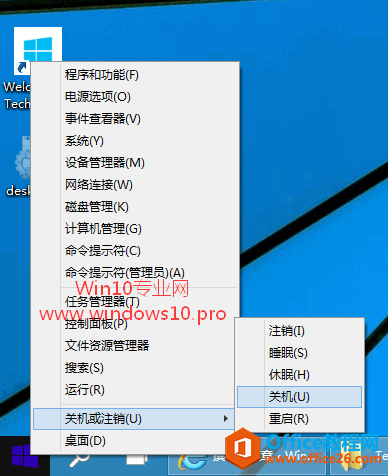
Win10关机方法三:酷炫的“滑动关机”
有兴趣尝试尝试类似手机或平板电脑的炫酷的滑动关机吗?详见《如何实现Win10滑动关机》
Win10关机快捷键:在Win10桌面按Alt+F4快捷键打开“关闭Windows”对话框
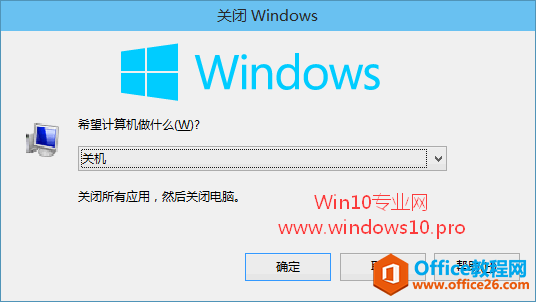
注:必须要在Win10桌面按Alt+F4快捷键,如果是在打开的窗口按Alt+F4快捷键,则会关闭当前窗口。
标签: Win10怎么关机Win10关机选项Win10关机快捷键
相关文章
- 详细阅读
-
如何为Win10家庭版开启组策略编辑器功能详细阅读

经常访问Win10专业网的朋友在看到需要编辑组策略的文章时,会发现,每一个教程都提供了两种方法:方法一是配置组策略;方法二是修改注册表。而两种方法的效果则是相同的。之所以这样,......
2022-04-19 316 组策略编辑器
-
Win10下如何使用DISM命令修复Windows映像详细阅读

DISM工具是一个部署映像服务和管理工具,已经陆续分享了一些DISM工具应用技巧。实际上使用DISM工具还可以修复损坏的Windows映像,下面我们来看一下微软官方的使用DISM工具修复Windows映像教程:......
2022-04-19 55 DISM命令 修复Windows映像
- 详细阅读
- 详细阅读



